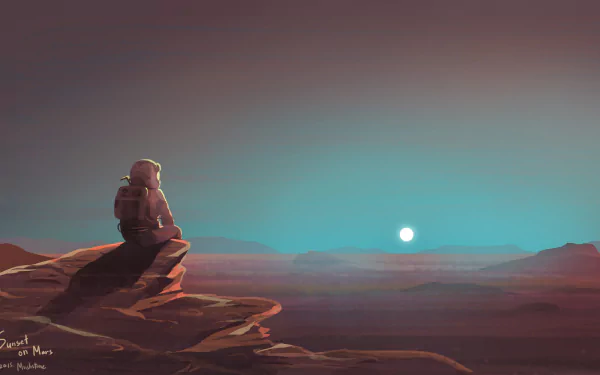事件
事件
一、EventTarget 接口
事件的本质是程序各个组成部分之间的一种通信方式,也是异步编程的一种实现。DOM 支持大量的事件,本章开始介绍 DOM 的事件编程。
1、概述
DOM 的事件操作(监听和触发),都定义在EventTarget接口。所有节点对象都部署了这个接口,其他一些需要事件通信的浏览器内置对象(比如,XMLHttpRequest、AudioNode、AudioContext)也部署了这个接口。
该接口主要提供三个实例方法。
addEventListener:绑定事件的监听函数removeEventListener:移除事件的监听函数dispatchEvent:触发事件
2、EventTarget.addEventListener()
EventTarget.addEventListener()用于在当前节点或对象上,定义一个特定事件的监听函数。一旦这个事件发生,就会执行监听函数。该方法没有返回值。
1 | target.addEventListener(type, listener[, useCapture]); |
该方法接受三个参数。
type:事件名称,大小写敏感。listener:监听函数。事件发生时,会调用该监听函数。useCapture:布尔值,表示监听函数是否在捕获阶段(capture)触发(参见后文《事件的传播》部分),默认为false(监听函数只在冒泡阶段被触发)。该参数可选。
下面是一个例子。
1 | function hello() { |
上面代码中,button节点的addEventListener方法绑定click事件的监听函数hello,该函数只在冒泡阶段触发。
关于参数,有两个地方需要注意。
首先,第二个参数除了监听函数,还可以是一个具有handleEvent方法的对象。
1 | buttonElement.addEventListener('click', { |
上面代码中,addEventListener方法的第二个参数,就是一个具有handleEvent方法的对象。
其次,第三个参数除了布尔值useCapture,还可以是一个属性配置对象。该对象有以下属性。
capture:布尔值,表示该事件是否在捕获阶段触发监听函数。once:布尔值,表示监听函数是否只触发一次,然后就自动移除。passive:布尔值,表示监听函数不会调用事件的preventDefault方法。如果监听函数调用了,浏览器将忽略这个要求,并在监控台输出一行警告。
如果希望事件监听函数只执行一次,可以打开属性配置对象的once属性。
1 | element.addEventListener('click', function (event) { |
addEventListener方法可以为针对当前对象的同一个事件,添加多个不同的监听函数。这些函数按照添加顺序触发,即先添加先触发。如果为同一个事件多次添加同一个监听函数,该函数只会执行一次,多余的添加将自动被去除(不必使用removeEventListener方法手动去除)。
1 | function hello() { |
执行上面代码,点击文档只会输出一行Hello world。
如果希望向监听函数传递参数,可以用匿名函数包装一下监听函数。
1 | function print(x) { |
上面代码通过匿名函数,向监听函数print传递了一个参数。
监听函数内部的this,指向当前事件所在的那个对象。
1 | // HTML 代码如下 |
上面代码中,监听函数内部的this指向事件所在的对象para。
3、EventTarget.removeEventListener()
EventTarget.removeEventListener方法用来移除addEventListener方法添加的事件监听函数。该方法没有返回值。
1 | div.addEventListener('click', listener, false); |
removeEventListener方法的参数,与addEventListener方法完全一致。它的第一个参数“事件类型”,大小写敏感。
注意,removeEventListener方法移除的监听函数,必须是addEventListener方法添加的那个监听函数,而且必须在同一个元素节点,否则无效。
1 | div.addEventListener('click', function (e) {}, false); |
上面代码中,removeEventListener方法无效,因为监听函数不是同一个匿名函数。
1 | element.addEventListener('mousedown', handleMouseDown, true); |
上面代码中,removeEventListener方法也是无效的,因为第三个参数不一样。
4、EventTarget.dispatchEvent()
EventTarget.dispatchEvent方法在当前节点上触发指定事件,从而触发监听函数的执行。该方法返回一个布尔值,只要有一个监听函数调用了Event.preventDefault(),则返回值为false,否则为true。
1 | target.dispatchEvent(event) |
dispatchEvent方法的参数是一个Event对象的实例(详见《Event 对象》章节)。
1 | para.addEventListener('click', hello, false); |
上面代码在当前节点触发了click事件。
如果dispatchEvent方法的参数为空,或者不是一个有效的事件对象,将报错。
下面代码根据dispatchEvent方法的返回值,判断事件是否被取消了。
1 | var canceled = !cb.dispatchEvent(event); |
二、事件模型
1、监听函数
浏览器的事件模型,就是通过监听函数(listener)对事件做出反应。事件发生后,浏览器监听到了这个事件,就会执行对应的监听函数。这是事件驱动编程模式(event-driven)的主要编程方式。
JavaScript 有三种方法,可以为事件绑定监听函数。
1.2 HTML 的 on- 属性
HTML 语言允许在元素的属性中,直接定义某些事件的监听代码。
1 | <body onload="doSomething()"> <!-- 加圆括号--> |
上面代码为body节点的load事件、div节点的click事件,指定了监听代码。一旦事件发生,就会执行这段代码。
元素的事件监听属性,都是on加上事件名,比如onload就是on + load,表示load事件的监听代码。
注意,这些属性的值是将会执行的代码,而不是一个函数。
1 | <!-- 正确 --> |
一旦指定的事件发生,on-属性的值是原样传入 JavaScript 引擎执行。因此如果要执行函数,不要忘记加上一对圆括号。
使用这个方法指定的监听代码,只会在冒泡阶段触发。
1 | <div onClick="console.log(2)"> |
上面代码中,<button>是 <div> 的子元素。<button>的click事件,也会触发 <div> 的click事件。由于on-属性的监听代码,只在冒泡阶段触发,所以点击结果是先输出1,再输出2,即事件从子元素开始冒泡到父元素。
直接设置on-属性,与通过元素节点的setAttribute方法设置on-属性,效果是一样的。
1 | el.setAttribute('onclick', 'doSomething()'); |
1.2 元素节点的事件属性 (例:el.onclick)
元素节点对象的事件属性,同样可以指定监听函数。
1 | window.onload = doSomething; // 注意这里是函数名,不加圆括号 |
使用这个方法指定的监听函数,也是只会在冒泡阶段触发。
注意,这种方法与 HTML 的on-属性的差异是,它的值是函数名(doSomething),而不像后者,必须给出完整的监听代码(doSomething())。
1.3 EventTarget.addEventListener()
所有 DOM 节点实例都有addEventListener方法,用来为该节点定义事件的监听函数。
1 | window.addEventListener('load', doSomething, false); // 注意这里是函数名,不加圆括号 |
addEventListener方法的详细介绍,参见EventTarget章节。
1.4 小结
上面三种方法,
第一种“HTML 的 on- 属性”,违反了 HTML 与 JavaScript 代码相分离的原则,将两者写在一起,不利于代码分工,因此不推荐使用。
第二种“元素节点的事件属性”的缺点在于,同一个事件只能定义一个监听函数,也就是说,如果定义两次onclick属性,后一次定义会覆盖前一次。因此,也不推荐使用。
第三种EventTarget.addEventListener是推荐的指定监听函数的方法。它有如下优点:
- 同一个事件可以添加多个监听函数。
- 能够指定在哪个阶段(捕获阶段还是冒泡阶段)触发监听函数。
- 除了 DOM 节点,其他对象(比如
window、XMLHttpRequest等)也有这个接口,它等于是整个 JavaScript 统一的监听函数接口。
2、this 的指向 (指向元素节点)
监听函数内部的this指向触发事件的那个元素节点。(三种事件绑定的this全指向元素节点)
1 | <button id="btn" onclick="console.log(this.id)">点击</button> |
执行上面代码,点击后会输出btn。
其他两种监听函数的写法,this的指向也是如此。
1 | // HTML 代码如下 |
上面两种写法,点击按钮以后也是输出btn。
3、事件的传播(捕获、目标、冒泡)
一个事件发生后,会在子元素和父元素之间传播(propagation)。这种传播分成三个阶段。
- 第一阶段:从
window对象传导到目标节点(上层传到底层),称为“捕获阶段”(capture phase)。 - 第二阶段:在目标节点上触发,称为“目标阶段”(target phase)。
- 第三阶段:从目标节点传导回
window对象(从底层传回上层),称为“冒泡阶段”(bubbling phase)。
这种三阶段的传播模型,使得同一个事件会在多个节点上触发。
1 | <div> |
上面代码中, <div> 节点之中有一个 <p> 节点。
如果对这两个节点,都设置click事件的监听函数(每个节点的捕获阶段和冒泡阶段,各设置一个监听函数),共计设置四个监听函数。然后,对 <p> 点击,click事件会触发四次。
1 | var phases = { |
上面代码表示,click事件被触发了四次: <div> 节点的捕获阶段和冒泡阶段各1次, <p> 节点的目标阶段触发了2次。
- 捕获阶段:事件从
<div>向<p>传播时,触发<div>的click事件; - 目标阶段:事件从
<div>到达<p>时,触发<p>的click事件; - 冒泡阶段:事件从
<p>传回<div>时,再次触发<div>的click事件。
其中, <p> 节点有两个监听函数(addEventListener方法第三个参数的不同,会导致绑定两个监听函数),因此它们都会因为click事件触发一次。所以, <p> 会在target阶段有两次输出。
注意,浏览器总是假定click事件的目标节点,就是点击位置嵌套最深的那个节点(本例是 <div> 节点里面的 <p> 节点)。所以,** <p> 节点的捕获阶段和冒泡阶段,都会显示为target阶段。**
事件传播的最上层对象是window,接着依次是document,html(document.documentElement)和body(document.body)。也就是说,上例的事件传播顺序,在捕获阶段依次为window、document、html、body、div、p,在冒泡阶段依次为p、div、body、html、document、window。
1 | 捕获阶段: |
4、事件的代理
由于事件会在冒泡阶段向上传播到父节点,因此可以把子节点的监听函数定义在父节点上,由父节点的监听函数统一处理多个子元素的事件。这种方法叫做事件的代理(delegation)。
1 | var ul = document.querySelector('ul'); |
上面代码中,click事件的监听函数定义在<ul>节点,但是实际上,它处理的是子节点<li>的click事件。这样做的好处是,只要定义一个监听函数,就能处理多个子节点的事件,而不用在每个<li>节点上定义监听函数。而且以后再添加子节点,监听函数依然有效。
阻止事件冒泡 event.stopPropagation()
如果希望事件到某个节点为止,不再传播,可以使用事件对象的stopPropagation方法。
1 | // 事件传播到 p 元素后,就不再向下传播了 |
上面代码中,stopPropagation方法分别在捕获阶段和冒泡阶段,阻止了事件的传播。
但是,**stopPropagation方法只会阻止事件的传播,不会阻止该事件触发 <p> 节点的其他click事件的监听函数**。也就是说,不是彻底取消click事件。
1 | p.addEventListener('click', function (event) { |
上面代码中,p元素绑定了两个click事件的监听函数。stopPropagation方法只能阻止这个事件的传播,不能取消这个事件,因此,第二个监听函数会触发。输出结果会先是1,然后是2。
如果想要彻底取消该事件,不再触发后面所有click的监听函数,可以使用stopImmediatePropagation()方法。
1 | p.addEventListener('click', function (event) { |
上面代码中,stopImmediatePropagation方法可以彻底取消这个事件,使得后面绑定的所有click监听函数都不再触发。所以,只会输出1,不会输出2。
三、Event 对象
1. 概述
事件发生以后,会产生一个事件对象,作为参数传给监听函数。浏览器原生提供一个Event对象,所有的事件都是这个对象的实例,或者说继承了Event.prototype对象。
Event对象本身就是一个构造函数,可以用来生成新的实例。
1 | event = new Event(type, options);// 参数一,事件名称; 参数二,事件对象的配置对象 |
Event构造函数接受两个参数。第一个参数type是字符串,表示事件的名称;第二个参数options是一个对象,表示事件对象的配置。该对象主要有下面两个属性。
bubbles:布尔值,可选,默认为false,表示事件对象是否冒泡。cancelable:布尔值,可选,默认为false,表示事件是否可以被取消,即能否用Event.preventDefault()取消这个事件。一旦事件被取消,就好像从来没有发生过,不会触发浏览器对该事件的默认行为。
1 | var ev = new Event( // 创建一个新的事件实例 |
上面代码新建一个look事件实例,然后使用dispatchEvent方法触发该事件。
注意,如果不是显式指定bubbles属性为true,生成的事件就只能在“捕获阶段”触发监听函数。
1 | // HTML 代码为 |
上面代码中,p元素发出一个click事件,该事件默认不会冒泡。div.addEventListener方法指定在冒泡阶段监听,因此监听函数不会触发。如果写成div.addEventListener('click', callback, true),那么在“捕获阶段”可以监听到这个事件。
另一方面,如果这个事件在div元素上触发。
1 | div.dispatchEvent(click); |
那么,不管div元素是在冒泡阶段监听,还是在捕获阶段监听,都会触发监听函数。因为这时div元素是事件的目标,不存在是否冒泡的问题,div元素总是会接收到事件,因此导致监听函数生效。
2. 实例属性
2.1 Event.bubbles 是否会冒泡,只读,Event.eventPhase 返回整数,表示事件所处阶段,只读
Event.bubbles属性返回一个布尔值,表示当前事件是否会冒泡。该属性为只读属性,一般用来了解 Event 实例是否可以冒泡。前面说过,除非显式声明,Event构造函数生成的事件,默认是不冒泡的。
Event.eventPhase属性返回一个整数常量,表示事件目前所处的阶段。该属性只读。
1 | var phase = event.eventPhase; |
Event.eventPhase的返回值有四种可能。
- 0,事件目前没有发生。
- 1,事件目前处于捕获阶段,即处于从祖先节点向目标节点的传播过程中。
- 2,事件到达目标节点,即
Event.target属性指向的那个节点。 - 3,事件处于冒泡阶段,即处于从目标节点向祖先节点的反向传播过程中。
2.2 Event.cancelable 是否可取消默认行为,Event.cancelBubble是否阻止冒泡,event.defaultPrevented 是否调用过取消默认行为方法
Event.cancelable属性返回一个布尔值,表示事件是否可以取消。该属性为只读属性,一般用来了解 Event 实例的特性。
大多数浏览器的原生事件是可以取消的。比如,取消click事件,点击链接将无效。但是除非显式声明,Event构造函数生成的事件,默认是不可以取消的。
1 | var evt = new Event('foo'); |
当Event.cancelable属性为true时,调用Event.preventDefault()就可以取消这个事件,阻止浏览器对该事件的默认行为。
如果事件不能取消,调用Event.preventDefault()会没有任何效果。所以使用这个方法之前,最好用Event.cancelable属性判断一下是否可以取消。
1 | function preventEvent(event) { |
Event.cancelBubble属性是一个布尔值,如果设为true,相当于执行Event.stopPropagation(),可以阻止事件的传播。
Event.defaultPrevented属性返回一个布尔值,表示该事件是否调用过Event.preventDefault方法。该属性只读。
1 | if (event.defaultPrevented) { |
2.3 Event.currentTarget当前正在通过的节点,Event.target目标节点
事件发生以后,会经过捕获和冒泡两个阶段,依次通过多个 DOM 节点。因此,任意时点都有两个与事件相关的节点,一个是事件的原始触发节点(Event.target),另一个是事件当前正在通过的节点(Event.currentTarget)。前者通常是后者的后代节点。
Event.currentTarget属性返回事件当前所在的节点,即事件当前正在通过的节点,也就是当前正在执行的监听函数所在的那个节点。随着事件的传播,这个属性的值会变。
Event.target属性返回原始触发事件的那个节点,即事件最初发生的节点。这个属性不会随着事件的传播而改变。
事件传播过程中,不同节点的监听函数内部的Event.target与Event.currentTarget属性的值是不一样的。
1 | // HTML 代码为 |
上面代码中,<em>是 <p> 的子节点,点击<em>或者点击 <p> ,都会导致监听函数执行。这时,e.target总是指向原始点击位置的那个节点,而e.currentTarget指向事件传播过程中正在经过的那个节点。由于监听函数只有事件经过时才会触发,所以e.currentTarget总是等同于监听函数内部的this。
2.4 Event.type 事件类型(如:’click’)
Event.type属性返回一个字符串,表示事件类型。事件的类型是在生成事件的时候指定的。该属性只读。
1 | var evt = new Event('foo'); |
2.5 Event.timeStamp 相对于打开网页后的毫秒时间戳
Event.timeStamp属性返回一个毫秒时间戳,表示事件发生的时间。它是相对于网页加载成功开始计算的。
1 | var evt = new Event('foo'); |
它的返回值有可能是整数,也有可能是小数(高精度时间戳),取决于浏览器的设置。
下面是一个计算鼠标移动速度的例子,显示每秒移动的像素数量。
例子:计算鼠标移动速度
1 | var previousX; |
2.6 Event.isTrusted 是否由真实用户行为产生的事件
Event.isTrusted属性返回一个布尔值,表示该事件是否由真实的用户行为产生。比如,用户点击链接会产生一个click事件,该事件是用户产生的;Event构造函数生成的事件,则是脚本产生的。
1 | var evt = new Event('foo'); |
上面代码中,evt对象是脚本产生的,所以isTrusted属性返回false。
2.7 Event.detail 事件的细节(单击or双击等)
Event.detail属性只有浏览器的 UI (用户界面)事件才具有。该属性返回一个数值,表示事件的某种信息。具体含义与事件类型相关。比如,对于click和dblclick事件,Event.detail是鼠标按下的次数(1表示单击,2表示双击,3表示三击);对于鼠标滚轮事件,Event.detail是滚轮正向滚动的距离,负值就是负向滚动的距离,返回值总是3的倍数。
1 | // HTML 代码如下 |
3、实例方法
3.1 Event.preventDefault() 取消浏览器对当前事件的默认行为
Event.preventDefault方法取消浏览器对当前事件的默认行为。比如点击链接后,浏览器默认会跳转到另一个页面,使用这个方法以后,就不会跳转了;再比如,按一下空格键,页面向下滚动一段距离,使用这个方法以后也不会滚动了。该方法生效的前提是,事件对象的cancelable属性为true,如果为false,调用该方法没有任何效果。
注意,该方法只是取消事件对当前元素的默认影响,不会阻止事件的传播。如果要阻止传播,可以使用stopPropagation()或stopImmediatePropagation()方法。
1 | // HTML 代码为 |
上面代码中,浏览器的默认行为是单击会选中单选框,取消这个行为,就导致无法选中单选框。
利用这个方法,可以为文本输入框设置校验条件。如果用户的输入不符合条件,就无法将字符输入文本框。
例子:只能输入字母的输入框
1 | // HTML 代码为 |
上面代码为文本框的keypress事件设定监听函数后,将只能输入小写字母,否则输入事件的默认行为(写入文本框)将被取消,导致不能向文本框输入内容。
3.2 Event.stopPropagation() 阻止事件传播
stopPropagation方法阻止事件在 DOM 中继续传播,防止再触发定义在别的节点上的监听函数,但是不包括在当前节点上其他的事件监听函数。
1 | function stopEvent(e) { |
上面代码中,click事件将不会进一步冒泡到el节点的父节点。
3.3 Event.stopImmediatePropagation() 阻止同一个事件的其他监听函数被调用
Event.stopImmediatePropagation方法阻止同一个事件的其他监听函数被调用,不管监听函数定义在当前节点还是其他节点。也就是说,该方法阻止事件的传播,比Event.stopPropagation()更彻底。
如果同一个节点对于同一个事件指定了多个监听函数,这些函数会根据添加的顺序依次调用。只要其中有一个监听函数调用了Event.stopImmediatePropagation方法,其他的监听函数就不会再执行了。
1 | function l1(e){ |
上面代码在el节点上,为click事件添加了两个监听函数l1和l2。由于l1调用了event.stopImmediatePropagation方法,所以l2不会被调用。
3.4 Event.composedPath() 数组,目标和冒泡的节点
Event.composedPath()返回一个数组,成员是事件的最底层节点和依次冒泡经过的所有上层节点。
1 | // HTML 代码如下 |
上面代码中,click事件的最底层节点是p,向上依次是div、body、html、document、Window。
四、鼠标事件
1、鼠标事件的种类
鼠标事件指与鼠标相关的事件,继承了MouseEvent接口。具体的事件主要有以下一些。
click:按下鼠标(通常是按下主按钮)时触发。【单击】dblclick:在同一个元素上双击鼠标时触发。【双击】mousedown:按下鼠标键时触发。【按下】mouseup:释放按下的鼠标键时触发。【抬起】mousemove:当鼠标在一个节点内部移动时触发。当鼠标持续移动时,该事件会连续触发。为了避免性能问题,建议对该事件的监听函数做一些限定,比如限定一段时间内只能运行一次。【经过(多次)】mouseenter:鼠标进入一个节点时触发,进入子节点不会触发这个事件(详见后文)。【进入(单次)】mouseover:鼠标进入一个节点时触发,进入子节点会再一次触发这个事件(详见后文)。【进入+子节点】mouseleave:鼠标离开一个节点时触发,离开父节点不会触发这个事件(详见后文)。【离开(单次)】mouseout:鼠标离开一个节点时触发,离开父节点会触发这个事件(详见后文)。【离开+子节点】contextmenu:按下鼠标右键时(上下文菜单出现前)触发,或者按下“上下文菜单键”时触发。【右键】wheel:滚动鼠标的滚轮时触发,该事件继承的是WheelEvent接口。【滚轮】
click事件指的是,用户在同一个位置先完成mousedown动作,再完成mouseup动作。因此,触发顺序是,mousedown首先触发,mouseup接着触发,click最后触发。
dblclick事件则会在mousedown、mouseup、click之后触发。
mouseover事件和mouseenter事件,都是鼠标进入一个节点时触发。两者的区别是,mouseenter事件只触发一次,而只要鼠标在节点内部移动,mouseover事件会在子节点上触发多次。
1 | /* HTML 代码如下 |
上面代码中,在父节点内部进入子节点,不会触发mouseenter事件,但是会触发mouseover事件。
mouseout事件和mouseleave事件,都是鼠标离开一个节点时触发。两者的区别是,在父元素内部离开一个子元素时,mouseleave事件不会触发,而mouseout事件会触发。
1 | /* HTML 代码如下 |
上面代码中,在父节点内部离开子节点,不会触发mouseleave事件,但是会触发mouseout事件。
2、MouseEvent 接口概述
MouseEvent接口代表所有鼠标事件所产生的对象都是MouseEvent实例。此外,滚轮事件和拖拉事件也是MouseEvent实例。
MouseEvent接口继承了Event接口,所以拥有Event的所有属性和方法。它还有自己的属性和方法。
浏览器原生提供一个MouseEvent构造函数,用于新建一个MouseEvent实例。
1 | var event = new MouseEvent(type, options);// 参数一,事件名称字符串;参数二,事件配置对象 |
MouseEvent构造函数接受两个参数。第一个参数是字符串,表示事件名称;第二个参数是一个事件配置对象,该参数可选。除了Event接口的实例配置属性,该对象可以配置以下属性,所有属性都是可选的。
screenX:数值,鼠标相对于屏幕的水平位置(单位像素),默认值为0,设置该属性不会移动鼠标。screenY:数值,鼠标相对于屏幕的垂直位置(单位像素),其他与screenX相同。clientX:数值,鼠标相对于程序窗口的水平位置(单位像素),默认值为0,设置该属性不会移动鼠标。clientY:数值,鼠标相对于程序窗口的垂直位置(单位像素),其他与clientX相同。ctrlKey:布尔值,是否同时按下了 Ctrl 键,默认值为false。shiftKey:布尔值,是否同时按下了 Shift 键,默认值为false。altKey:布尔值,是否同时按下 Alt 键,默认值为false。metaKey:布尔值,是否同时按下 Meta 键(win键),默认值为false。button:数值,表示按下了哪一个鼠标按键,默认值为0,表示按下主键(通常是鼠标的左键)或者当前事件没有定义这个属性;1表示按下辅助键(通常是鼠标的中间键),2表示按下次要键(通常是鼠标的右键)。buttons:数值,表示按下了鼠标的哪些键,是一个三个比特位的二进制值,默认为0(没有按下任何键)。1(二进制001)表示按下主键(通常是左键),2(二进制010)表示按下次要键(通常是右键),4(二进制100)表示按下辅助键(通常是中间键)。因此,如果返回3(二进制011)就表示同时按下了左键和右键。relatedTarget:节点对象,表示事件的相关节点,默认为null。mouseenter和mouseover事件时,表示鼠标刚刚离开的那个元素节点;mouseout和mouseleave事件时,表示鼠标正在进入的那个元素节点。
下面是一个例子。
1 | var event = new MouseEvent('click2', { |
上面代码生成一个鼠标点击事件,并触发该事件。
3、MouseEvent 接口的实例属性
3.1 MouseEvent.altKey,MouseEvent.ctrlKey,MouseEvent.metaKey,MouseEvent.shiftKey
MouseEvent.altKey、MouseEvent.ctrlKey、MouseEvent.metaKey、MouseEvent.shiftKey这四个属性都返回一个布尔值,表示事件发生时,是否按下对应的键。它们都是只读属性。
altKey属性:Alt 键ctrlKey属性:Ctrl 键metaKey属性:Meta 键(Mac 键盘是一个四瓣的小花,Windows 键盘是 Windows 键)shiftKey属性:Shift 键
1 | // HTML 代码如下 |
上面代码中,点击网页会输出是否同时按下对应的键。
3.2 MouseEvent.button 鼠标的哪个键,MouseEvent.buttons同时按哪些键
MouseEvent.button属性返回一个数值,表示事件发生时按下了鼠标的哪个键。该属性只读。
- 0:按下主键(通常是左键),或者该事件没有初始化这个属性(比如
mousemove事件)。 - 1:按下辅助键(通常是中键或者滚轮键)。
- 2:按下次键(通常是右键)。
1 | // HTML 代码为 |
MouseEvent.buttons属性返回一个三个比特位的值,表示同时按下了哪些键。它用来处理同时按下多个鼠标键的情况。该属性只读。
- 1:二进制为
001(十进制的1),表示按下左键。 - 2:二进制为
010(十进制的2),表示按下右键。 - 4:二进制为
100(十进制的4),表示按下中键或滚轮键。
同时按下多个键的时候,每个按下的键对应的比特位都会有值。比如,同时按下左键和右键,会返回3(二进制为011)。
1 | document.body.addEventListener('mousemove',function(e){ // 注意,用click时一直都是0 |
3.3 MouseEvent.clientX 相对浏览器X坐标,MouseEvent.clientY 相对浏览器Y坐标
MouseEvent.clientX属性返回鼠标位置相对于浏览器窗口左上角的水平坐标(单位像素),MouseEvent.clientY属性返回垂直坐标。这两个属性都是只读属性。
1 | // HTML 代码为 |
这两个属性还分别有一个**别名MouseEvent.x和MouseEvent.y**。
3.4 MouseEvent.movementX 上一个鼠标经过事件的X距离,MouseEvent.movementY 上一个鼠标经过事件的Y距离
MouseEvent.movementX属性返回当前位置与上一个mousemove事件之间的水平距离(单位像素)。数值上,它等于下面的计算公式。
1 | currentEvent.movementX = currentEvent.screenX - previousEvent.screenX |
MouseEvent.movementY属性返回当前位置与上一个mousemove事件之间的垂直距离(单位像素)。数值上,它等于下面的计算公式。
1 | currentEvent.movementY = currentEvent.screenY - previousEvent.screenY。 |
这两个属性都是只读属性。
3.5 MouseEvent.screenX 相对屏幕X坐标,MouseEvent.screenY 相对屏幕Y坐标
MouseEvent.screenX属性返回鼠标位置相对于屏幕左上角的水平坐标(单位像素),MouseEvent.screenY属性返回垂直坐标。这两个属性都是只读属性。
1 | // HTML 代码如下 |
3.6 MouseEvent.offsetX 偏移量X,MouseEvent.offsetY 偏移量Y
MouseEvent.offsetX属性返回鼠标位置与目标节点左侧的padding边缘的水平距离(单位像素),MouseEvent.offsetY属性返回与目标节点上方的padding边缘的垂直距离。这两个属性都是只读属性。
1 | /* HTML 代码如下 |
上面代码中,鼠标如果在p元素的中心位置点击,会返回150 150。因此中心位置距离左侧和上方的padding边缘,等于padding的宽度(100像素)加上元素内容区域一半的宽度(50像素)。
3.7 MouseEvent.pageX 文档X坐标,MouseEvent.pageY 文档Y坐标
MouseEvent.pageX属性返回鼠标位置与文档左侧边缘的距离(单位像素),MouseEvent.pageY属性返回与文档上侧边缘的距离(单位像素)。它们的返回值都包括文档不可见的部分。这两个属性都是只读。
1 | /* HTML 代码如下 |
上面代码中,页面高度为2000像素,会产生垂直滚动条。滚动到页面底部,点击鼠标输出的pageY值会接近2000。
3.8 MouseEvent.relatedTarget 事件的相关节点
MouseEvent.relatedTarget属性返回事件的相关节点。对于那些没有相关节点的事件,该属性返回null。该属性只读。
下表列出不同事件的target属性值和relatedTarget属性值义。
| 事件名称 | target 属性 | relatedTarget 属性 |
|---|---|---|
| focusin | 接受焦点的节点 | 丧失焦点的节点 |
| focusout | 丧失焦点的节点 | 接受焦点的节点 |
| mouseenter | 将要进入的节点 | 将要离开的节点 |
| mouseleave | 将要离开的节点 | 将要进入的节点 |
| mouseout | 将要离开的节点 | 将要进入的节点 |
| mouseover | 将要进入的节点 | 将要离开的节点 |
| dragenter | 将要进入的节点 | 将要离开的节点 |
| dragexit | 将要离开的节点 | 将要进入的节点 |
下面是一个例子。
1 | /* |
4、MouseEvent 接口的实例方法
4.1 MouseEvent.getModifierState() 是否按下指定功能键
MouseEvent.getModifierState方法返回一个布尔值,表示有没有按下特定的功能键。它的参数是一个表示功能键的字符串。
1 | document.addEventListener('click', function (e) { |
上面的代码可以了解用户是否按下了大写键。
5、WheelEvent 接口 (滚轮)
5.1 概述
WheelEvent 接口继承了 MouseEvent 实例,代表鼠标滚轮事件的实例对象。目前,鼠标滚轮相关的事件只有一个wheel事件,用户滚动鼠标的滚轮,就生成这个事件的实例。
浏览器原生提供WheelEvent()构造函数,用来生成WheelEvent实例。
1 | var wheelEvent = new WheelEvent(type, options); |
WheelEvent()构造函数可以接受两个参数,第一个是字符串,表示事件类型,对于滚轮事件来说,这个值目前只能是wheel。第二个参数是事件的配置对象。该对象的属性除了Event、UIEvent的配置属性以外,还可以接受以下几个属性,所有属性都是可选的。
deltaX:数值,表示滚轮的水平滚动量,默认值是 0.0。deltaY:数值,表示滚轮的垂直滚动量,默认值是 0.0。deltaZ:数值,表示滚轮的 Z 轴滚动量,默认值是 0.0。deltaMode:数值,表示相关的滚动事件的单位,适用于上面三个属性。0表示滚动单位为像素,1表示单位为行,2表示单位为页,默认为0。
5.2 实例属性
WheelEvent事件实例除了具有Event和MouseEvent的实例属性和实例方法,还有一些自己的实例属性,但是没有自己的实例方法。
下面的属性都是只读属性。
WheelEvent.deltaX:数值,表示滚轮的水平滚动量。WheelEvent.deltaY:数值,表示滚轮的垂直滚动量。WheelEvent.deltaZ:数值,表示滚轮的 Z 轴滚动量。WheelEvent.deltaMode:数值,表示上面三个属性的单位,0是像素,1是行,2是页。
五、键盘事件
1、键盘事件的种类
键盘事件由用户击打键盘触发,主要有keydown、keypress、keyup三个事件,它们都继承了KeyboardEvent接口。
keydown:按下键盘时触发。【按下】keypress:按下有值的键时触发,即按下 Ctrl、Alt、Shift、Meta 这样无值的键,这个事件不会触发。对于有值的键,按下时先触发keydown事件,再触发这个事件。【按下有值的键】keyup:松开键盘时触发该事件。【松开】
如果用户一直按键不松开,就会连续触发键盘事件,触发的顺序如下。
- keydown
- keypress
- keydown
- keypress
- …(重复以上过程)
- keyup
2、KeyboardEvent 接口概述
KeyboardEvent接口用来描述用户与键盘的互动。这个接口继承了Event接口,并且定义了自己的实例属性和实例方法。
浏览器原生提供KeyboardEvent构造函数,用来新建键盘事件的实例。
1 | new KeyboardEvent(type, options) // 参数一,事件类型;参数二,事件配置对象 |
KeyboardEvent构造函数接受两个参数。第一个参数是字符串,表示事件类型;第二个参数是一个事件配置对象,该参数可选。除了Event接口提供的属性,还可以配置以下字段,它们都是可选。
key:字符串,当前按下的键,默认为空字符串。【键名】code:字符串,表示当前按下的键的字符串形式,默认为空字符串。【键码】location:整数,当前按下的键的位置,默认为0。ctrlKey:布尔值,是否按下 Ctrl 键,默认为false。shiftKey:布尔值,是否按下 Shift 键,默认为false。altKey:布尔值,是否按下 Alt 键,默认为false。metaKey:布尔值,是否按下 Meta 键,默认为false。repeat:布尔值,是否重复按键,默认为false。
3、KeyboardEvent 的实例属性
3.1 KeyboardEvent.altKey,KeyboardEvent.ctrlKey,KeyboardEvent.metaKey,KeyboardEvent.shiftKey 【是否按下对应键,布尔值】
以下属性都是只读属性,返回一个布尔值,表示是否按下对应的键。
KeyboardEvent.altKey:是否按下 Alt 键KeyboardEvent.ctrlKey:是否按下 Ctrl 键KeyboardEvent.metaKey:是否按下 meta 键(Mac 系统是一个四瓣的小花,Windows 系统是 windows 键)KeyboardEvent.shiftKey:是否按下 Shift 键
下面是一个示例。
1 | function showChar(e) { |
3.2 KeyboardEvent.code 键码
KeyboardEvent.code属性返回一个字符串,表示当前按下的键的字符串形式。该属性只读。
下面是一些常用键的字符串形式,其他键请查文档。
- 数字键0 - 9:返回
digital0-digital9 - 字母键A - z:返回
KeyA-KeyZ - 功能键F1 - F12:返回
F1-F12 - 方向键:返回
ArrowDown、ArrowUp、ArrowLeft、ArrowRight - Alt 键:返回
AltLeft或AltRight - Shift 键:返回
ShiftLeft或ShiftRight - Ctrl 键:返回
ControlLeft或ControlRight
3.3 KeyboardEvent.key 键名
KeyboardEvent.key属性返回一个字符串,表示按下的键名。该属性只读。
如果按下的键代表可打印字符,则返回这个字符,比如数字、字母。
如果按下的键代表不可打印的特殊字符,则返回预定义的键值,比如 Backspace,Tab,Enter,Shift,Control,Alt,CapsLock,Esc,Spacebar,PageUp,PageDown,End,Home,Left,Right,Up,Down,PrintScreen,Insert,Del,Win,F1~F12,NumLock,Scroll 等。
如果同时按下一个控制键和一个符号键,则返回符号键的键名。比如,按下 Ctrl + a,则返回a;按下 Shift + a,则返回大写的A。
如果无法识别键名,返回字符串Unidentified。
3.4 KeyboardEvent.location 键处于哪个位置,整数
KeyboardEvent.location属性返回一个整数,表示按下的键处在键盘的哪一个区域。它可能取以下值。
0:处在键盘的主区域,或者无法判断处于哪一个区域。
1:处在键盘的左侧,只适用那些有两个位置的键(比如 Ctrl 和 Shift 键)。
2:处在键盘的右侧,只适用那些有两个位置的键(比如 Ctrl 和 Shift 键)。
3:处在数字小键盘。
3.5 KeyboardEvent.repeat 是否长按
KeyboardEvent.repeat返回一个布尔值,代表该键是否被按着不放,以便判断是否重复这个键,即浏览器会持续触发keydown和keypress事件,直到用户松开手为止。
4、KeyboardEvent 的实例方法
4.1 KeyboardEvent.getModifierState() 是否按下指定功能键
KeyboardEvent.getModifierState()方法返回一个布尔值,表示是否按下或激活指定的功能键。它的常用参数如下。
Alt:Alt 键CapsLock:大写锁定键Control:Ctrl 键Meta:Meta 键NumLock:数字键盘开关键Shift:Shift 键
1 | if ( |
上面代码表示,只要Control、Alt、Meta里面,同时按下任意两个或两个以上的键就返回。
六、进度事件
1、进度事件的种类
进度事件用来描述资源加载的进度,主要由 AJAX 请求、 <img> 、 <audio> 、 <video> 、 <style> 、<link>等外部资源的加载触发,继承了ProgressEvent接口。它主要包含以下几种事件。
abort:外部资源中止加载时(比如用户取消)触发。如果发生错误导致中止,不会触发该事件。【中止加载】error:由于错误导致外部资源无法加载时触发。【加载错误】load:外部资源加载成功时触发。【加载成功】loadstart:外部资源开始加载时触发。【开始加载】loadend:外部资源停止加载时触发,发生顺序排在error、abort、load等事件的后面。【停止加载】progress:外部资源加载过程中不断触发。【加载中,不断触发】timeout:加载超时时触发。【加载超时】
注意,除了资源下载,文件上传也存在这些事件。
下面是一个例子。
1 | image.addEventListener('load', function (event) { // 加载成功 |
上面代码在图片元素加载完成后,为图片元素添加一个finished的 Class。如果加载失败,就把图片元素的样式设置为不显示。
有时候,图片加载会在脚本运行之前就完成,尤其是当脚本放置在网页底部的时候,因此有可能load和error事件的监听函数根本不会执行。所以,比较可靠的方式,是用complete属性先判断一下是否加载完成。
1 | function loaded() { |
由于 DOM 的元素节点没有提供是否加载错误的属性,所以error事件的监听函数最好放在 <img> 元素的 HTML 代码中,这样才能保证发生加载错误时百分之百会执行。
1 | <img src="/wrong/url" onerror="this.style.display='none';" /> |
loadend事件的监听函数,可以用来取代abort事件、load事件、error事件的监听函数,因为它总是在这些事件之后发生。
1 | req.addEventListener('loadend', loadEnd, false); |
loadend事件本身不提供关于进度结束的原因,但可以用它来做所有加载结束场景都需要做的一些操作。
另外,error事件有一个特殊的性质,就是不会冒泡。所以,子元素的error事件,不会触发父元素的error事件监听函数。
2、ProgressEvent 接口
2.1 概述
ProgressEvent接口主要用来描述外部资源加载的进度,比如 AJAX 加载、 <img> 、 <video> 、 <style> 、<link>等外部资源加载。进度相关的事件都继承了这个接口。这个接口继承了Event接口。
浏览器原生提供了ProgressEvent()构造函数,用来生成事件实例。
1 | new ProgressEvent(type, options) // 参数一,事件类型;参数二,配置对象 |
ProgressEvent()构造函数接受两个参数。第一个参数是字符串,表示事件的类型,这个参数是必须的。第二个参数是一个配置对象,表示事件的属性,该参数可选。配置对象除了可以使用Event接口的配置属性,还可以使用下面的属性,所有这些属性都是可选的。
lengthComputable:布尔值,表示加载的总量是否可以计算,默认是false。loaded:整数,表示已经加载的量,默认是0。total:整数,表示需要加载的总量,默认是0。
2.2 ProgressEvent的实例属性。
ProgressEvent.lengthComputable总量是否可以计算ProgressEvent.loaded已加载的量ProgressEvent.total需要加载的总量
如果ProgressEvent.lengthComputable为false,ProgressEvent.total实际上是没有意义的。
下面是一个例子。
1 | var p = new ProgressEvent('load', { |
上面代码先构造一个load事件,抛出后被监听函数捕捉到。
下面是一个实际的例子。
1 | var xhr = new XMLHttpRequest(); |
上面是下载过程的进度事件,还存在上传过程的进度事件。这时所有监听函数都要放在XMLHttpRequest.upload对象上面。
1 | var xhr = new XMLHttpRequest(); |
七、表单事件
1、表单事件的种类
1.1 input 事件 (值发生变化触发,会连续)
input事件当<input>、<select>、<textarea>的值发生变化时触发。对于复选框(<input type=checkbox>)或单选框(<input type=radio>),用户改变选项时,也会触发这个事件。另外,对于打开contenteditable属性的元素,只要值发生变化,也会触发input事件。
input事件的一个特点,就是会连续触发,比如用户每按下一次按键,就会触发一次input事件。
input事件对象继承了InputEvent接口。
该事件跟change事件很像,不同之处在于**input事件在元素的值发生变化后立即发生,而change在元素失去焦点时发生,而内容此时可能已经变化多次。也就是说,如果有连续变化,input事件会触发多次,而change事件只在失去焦点时触发一次。**
下面是<select>元素的例子。
1 | /* HTML 代码如下 |
上面代码中,改变下拉框选项时,会触发input事件,从而执行回调函数inputHandler。
1.2 select 事件 (选中文本时触发)
select事件当在<input>、<textarea>里面选中文本时触发。
1 | // HTML 代码如下 |
选中的文本可以通过event.target元素的selectionDirection、selectionEnd、selectionStart和value属性拿到。
1.3 change 事件 (值发生变化时触发,单次)
change事件当<input>、<select>、<textarea>的值发生变化时触发。它与input事件的最大不同,就是不会连续触发,只有当全部修改完成时才会触发,另一方面input事件必然伴随change事件。具体来说,分成以下几种情况。
- 激活单选框(radio)或复选框(checkbox)时触发。
- 用户提交时触发。比如,从下列列表(select)完成选择,在日期或文件输入框完成选择。
- 当文本框或
<textarea>元素的值发生改变,并且丧失焦点时触发。
下面是一个例子。
1 | // HTML 代码如下 |
如果比较一下上面input事件的例子,你会发现对于<select>元素来说,input和change事件基本是等价的。
1.4 invalid 事件 (表单提交不满足条件触发)
用户提交表单时,如果表单元素的值不满足校验条件,就会触发invalid事件。
1 | <form> |
上面代码中,输入框是必填的。如果不填,用户点击按钮提交时,就会触发输入框的invalid事件,导致提交被取消。
1.5 reset 事件(重置),submit 事件(提交)
reset事件当表单重置(所有表单成员变回默认值)时触发。
submit事件当表单数据向服务器提交时触发。
注意,这两个事件发生在表单对象<form>上,而不是发生在表单的成员上,因为提交的是表单,而不是表单成员。
1 | <form onreset="console.log('触发了重置事件')" onsubmit="console.log('触发了提交事件')" name="input" action="html_form_action.php" method="get"> |
2、InputEvent 接口(input事件的实例)
InputEvent接口主要用来描述input事件的实例。该接口继承了Event接口,还定义了一些自己的实例属性和实例方法。
浏览器原生提供InputEvent()构造函数,用来生成实例对象。
1 | new InputEvent(type, options) // 参数一,事件名称;参数二,配置对象 |
InputEvent构造函数可以接受两个参数。第一个参数是字符串,表示事件名称,该参数是必需的。第二个参数是一个配置对象,用来设置事件实例的属性,该参数是可选的。配置对象的字段除了Event构造函数的配置属性,还可以设置下面的字段,这些字段都是可选的。
inputType:字符串,表示发生变更的类型(详见下文)。data:字符串,表示插入的字符串。如果没有插入的字符串(比如删除操作),则返回null或空字符串。dataTransfer:返回一个 DataTransfer 对象实例,该属性通常只在输入框接受富文本输入时有效。
InputEvent的实例属性主要就是上面三个属性,这三个实例属性都是只读的。
(1)InputEvent.data 变动的那部分内容
InputEvent.data属性返回一个字符串,表示变动的内容。
1 | // HTML 代码如下 |
上面代码中,如果手动在输入框里面输入abc,控制台会先输出a,再在下一行输出b,再在下一行输出c。然后选中abc,一次性将它们删除,控制台会输出null或一个空字符串。
(2)InputEvent.inputType 变更类型
InputEvent.inputType属性返回一个字符串,表示字符串发生变更的类型。
对于常见情况,Chrome 浏览器的返回值如下。完整列表可以参考文档。
- 手动插入文本:
insertText - 粘贴插入文本:
insertFromPaste - 向后删除:
deleteContentBackward - 向前删除:
deleteContentForward
(3)InputEvent.dataTransfer
InputEvent.dataTransfer属性返回一个 DataTransfer 实例。该属性只在文本框接受粘贴内容(insertFromPaste)或拖拽内容(insertFromDrop)时才有效。
八、触摸事件
1、触摸操作概述
浏览器的触摸 API 由三个部分组成。
- Touch:一个触摸点的实例
- TouchList:多个触摸点集合的实例
- TouchEvent:触摸引发的事件实例
Touch接口的实例对象用来表示触摸点(一根手指或者一根触摸笔),包括位置、大小、形状、压力、目标元素等属性。有时,触摸动作由多个触摸点(多根手指)组成,多个触摸点的集合由TouchList接口的实例对象表示。TouchEvent接口的实例对象代表由触摸引发的事件,只有触摸屏才会引发这一类事件。
很多时候,触摸事件和鼠标事件同时触发,即使这个时候并没有用到鼠标。这是为了让那些只定义鼠标事件、没有定义触摸事件的代码,在触摸屏的情况下仍然能用。如果想避免这种情况,可以用event.preventDefault方法阻止发出鼠标事件。
1 | TouchEvent {isTrusted: true, touches: TouchList, targetTouches: TouchList, changedTouches: TouchList, altKey: false, …} // TouchEvent接口 ,继承Event接口属性和方法 |
2、Touch 接口
2.1 Touch 接口概述 (单个触摸点)
Touch 接口代表单个触摸点。触摸点可能是一根手指,也可能是一根触摸笔。
浏览器原生提供Touch构造函数,用来生成Touch实例。
1 | var touch = new Touch(touchOptions); |
Touch构造函数接受一个配置对象作为参数,它有以下属性。
identifier:必需,类型为整数,表示触摸点的唯一 ID。target:必需,类型为元素节点,表示触摸点开始时所在的网页元素。clientX:可选,类型为数值,表示触摸点相对于浏览器窗口左上角的水平距离,默认为0。clientY:可选,类型为数值,表示触摸点相对于浏览器窗口左上角的垂直距离,默认为0。screenX:可选,类型为数值,表示触摸点相对于屏幕左上角的水平距离,默认为0。screenY:可选,类型为数值,表示触摸点相对于屏幕左上角的垂直距离,默认为0。pageX:可选,类型为数值,表示触摸点相对于网页左上角的水平位置(即包括页面的滚动距离),默认为0。pageY:可选,类型为数值,表示触摸点相对于网页左上角的垂直位置(即包括页面的滚动距离),默认为0。radiusX:可选,类型为数值,表示触摸点周围受到影响的椭圆范围的 X 轴半径,默认为0。radiusY:可选:类型为数值,表示触摸点周围受到影响的椭圆范围的 Y 轴半径,默认为0。rotationAngle:可选,类型为数值,表示触摸区域的椭圆的旋转角度,单位为度数,在0到90度之间,默认值为0。force:可选,类型为数值,范围在0到1之间,表示触摸压力。0代表没有压力,1代表硬件所能识别的最大压力,默认为0。
2.2 Touch 接口的实例属性
(1)Touch.identifier 触摸点的ID
Touch.identifier属性返回一个整数,表示触摸点的唯一 ID。这个值在整个触摸过程保持不变,直到触摸事件结束。
1 | someElement.addEventListener('touchmove', function (e) { |
(2)Touch.screenX,Touch.screenY,Touch.clientX,Touch.clientY,pageX,pageY (相对屏幕、浏览器、文档的坐标)
Touch.screenX属性和Touch.screenY属性,分别表示触摸点相对于屏幕左上角的横坐标和纵坐标,与页面是否滚动无关。
Touch.clientX属性和Touch.clientY属性,分别表示触摸点相对于浏览器视口左上角的横坐标和纵坐标,与页面是否滚动无关。
Touch.pageX属性和Touch.pageY属性,分别表示触摸点相对于当前页面左上角的横坐标和纵坐标,包含了页面滚动带来的位移。
(3)Touch.radiusX,Touch.radiusY,Touch.rotationAngle (触摸椭圆区域半径、角度)
Touch.radiusX属性和Touch.radiusY属性,分别返回触摸点周围受到影响的椭圆范围的 X 轴半径和 Y 轴半径,单位为像素。乘以 2 就可以得到触摸范围的宽度和高度。
Touch.rotationAngle属性表示触摸区域的椭圆的旋转角度,单位为度数,在0到90度之间。
上面这三个属性共同定义了用户与屏幕接触的区域,对于描述手指这一类非精确的触摸,很有帮助。指尖接触屏幕,触摸范围会形成一个椭圆,这三个属性就用来描述这个椭圆区域。
下面是一个示例。
1 | div.addEventListener('touchstart', rotate); |
(4)Touch.force 触摸压力
Touch.force属性返回一个0到1之间的数值,表示触摸压力。0代表没有压力,1代表硬件所能识别的最大压力。
(5)Touch.target 开始触摸时的元素
Touch.target属性返回一个元素节点,代表触摸发生时所在的那个元素节点。即使触摸点已经离开了这个节点,该属性依然不变。
3、TouchList 接口
TouchList接口表示一组触摸点的集合。它的实例是一个类似数组的对象,成员是Touch的实例对象,表示所有触摸点。用户用三根手指触摸,产生的TouchList实例就会包含三个成员,每根手指的触摸点对应一个Touch实例对象。
它的实例主要通过触摸事件的TouchEvent.touches、TouchEvent.changedTouches、TouchEvent.targetTouches这几个属性获取。
它的实例属性和实例方法只有两个。
TouchList.length:数值,表示成员数量(即触摸点的数量)。TouchList.item():返回指定位置的成员,它的参数是该成员的位置编号(从零开始)。
4、TouchEvent 接口
4.1 概述
TouchEvent 接口继承了 Event 接口,表示由触摸引发的事件实例,通常来自触摸屏或轨迹板。除了被继承的属性以外,它还有一些自己的属性。
浏览器原生提供TouchEvent()构造函数,用来生成触摸事件的实例。
1 | new TouchEvent(type, options) |
TouchEvent()构造函数可以接受两个参数,第一个参数是字符串,表示事件类型;第二个参数是事件的配置对象,该参数是可选的,对象的所有属性也是可选的。除了Event接口的配置属性,该接口还有一些自己的配置属性。
touches:TouchList实例,代表所有的当前处于活跃状态的触摸点,默认值是一个空数组[]。targetTouches:TouchList实例,代表所有处在触摸的目标元素节点内部、且仍然处于活动状态的触摸点,默认值是一个空数组[]。changedTouches:TouchList实例,代表本次触摸事件的相关触摸点,默认值是一个空数组[]。ctrlKey:布尔值,表示 Ctrl 键是否同时按下,默认值为false。shiftKey:布尔值,表示 Shift 键是否同时按下,默认值为false。altKey:布尔值,表示 Alt 键是否同时按下,默认值为false。metaKey:布尔值,表示 Meta 键(或 Windows 键)是否同时按下,默认值为false。
4.2 实例属性
TouchEvent 接口的实例具有Event实例的所有属性和方法,此外还有一些它自己的实例属性,这些属性全部都是只读。
(1)TouchEvent.altKey,TouchEvent.ctrlKey,TouchEvent.shiftKey,TouchEvent.metaKey (是否同时按某些功能键)
TouchEvent.altKey:布尔值,表示触摸时是否按下了 Alt 键。TouchEvent.ctrlKey:布尔值,表示触摸时是否按下了 Ctrl 键。TouchEvent.shiftKey:布尔值:表示触摸时是否按下了 Shift 键。TouchEvent.metaKey:布尔值,表示触摸时是否按下了 Meta 键(或 Windows 键)。
下面是一个示例。
1 | someElement.addEventListener('touchstart', function (e) { |
(2)TouchEvent.changedTouches (触摸点集合,不同触摸事件,含义不同)
TouchEvent.changedTouches属性返回一个TouchList实例,成员是一组Touch实例对象,表示本次触摸事件的相关触摸点。
对于不同的事件,该属性的含义有所不同。
touchstart事件:被激活的触摸点touchmove事件:发生变化的触摸点touchend事件:消失的触摸点(即不再被触碰的点)
下面是一个示例。
1 | someElement.addEventListener('touchmove', function (e) { |
(3)TouchEvent.touches (仍然活动的触摸点集合)
TouchEvent.touches属性返回一个TouchList实例,成员是所有仍然处于活动状态(即触摸中)的触摸点。一般来说,一个手指就是一个触摸点。
下面是一个示例。
1 | someElement.addEventListener('touchstart', function (e) { |
(4)TouchEvent.targetTouches (目标元素内活动的触摸点集合)
TouchEvent.targetTouches属性返回一个TouchList实例,成员是触摸事件的目标元素节点内部、所有仍然处于活动状态(即触摸中)的触摸点。
1 | function touches_in_target(ev) { |
上面代码用来判断,是否所有触摸点都在目标元素内。
5、触摸事件的种类
触摸引发的事件,有以下几种。可以通过TouchEvent.type属性,查看到底发生的是哪一种事件。
touchstart:用户开始触摸时触发,它的target属性返回发生触摸的元素节点。【开始触摸】touchend:用户不再接触触摸屏时(或者移出屏幕边缘时)触发,它的target属性与touchstart事件一致的,就是开始触摸时所在的元素节点。它的changedTouches属性返回一个TouchList实例,包含所有不再触摸的触摸点(即Touch实例对象)。【触摸结束】touchmove:用户移动触摸点时触发,它的target属性与touchstart事件一致。如果触摸的半径、角度、力度发生变化,也会触发该事件。【触摸移动中】touchcancel:触摸点取消时触发,比如在触摸区域跳出一个模态窗口(modal window)、触摸点离开了文档区域(进入浏览器菜单栏)、用户的触摸点太多,超过了支持的上限(自动取消早先的触摸点)。【触摸点被取消】
下面是一个例子。
1 | var el = document.getElementsByTagName('canvas')[0]; |
九、拖拉事件
1、拖拉事件的种类
拖拉(drag)指的是,用户在某个对象上按下鼠标键不放,拖动它到另一个位置,然后释放鼠标键,将该对象放在那里。
拖拉的对象有好几种,包括元素节点、图片、链接、选中的文字等等。在网页中,除了元素节点默认不可以拖拉,其他(图片、链接、选中的文字)都是可以直接拖拉的。为了让元素节点可拖拉,可以将该节点的draggable属性设为true。
1 | <div draggable="true"> |
draggable属性可用于任何元素节点,但是图片( <img> )和链接( <a> )不加这个属性,就可以拖拉。对于它们,用到这个属性的时候,往往是将其设为false,防止拖拉这两种元素。
注意,一旦某个元素节点的draggable属性设为true,就无法再用鼠标选中该节点内部的文字或子节点了。
当元素节点或选中的文本被拖拉时,就会持续触发拖拉事件,包括以下一些事件。
拖拉的节点上触发:
drag:拖拉过程中,在被拖拉的节点上持续触发(相隔几百毫秒)。dragstart:用户开始拖拉时,在被拖拉的节点上触发,该事件的target属性是被拖拉的节点。通常应该在这个事件的监听函数中,指定拖拉的数据。dragend:拖拉结束时(释放鼠标键或按下 ESC 键)在被拖拉的节点上触发,该事件的target属性是被拖拉的节点。它与dragstart事件,在同一个节点上触发。不管拖拉是否跨窗口,或者中途被取消,dragend事件总是会触发的。
拖拉到别的节点上触发:
dragenter:拖拉进入当前节点时,在当前节点上触发一次,该事件的target属性是当前节点。通常应该在这个事件的监听函数中,指定是否允许在当前节点放下(drop)拖拉的数据。如果当前节点没有该事件的监听函数,或者监听函数不执行任何操作,就意味着不允许在当前节点放下数据。在视觉上显示拖拉进入当前节点,也是在这个事件的监听函数中设置。dragover:拖拉到当前节点上方时,在当前节点上持续触发(相隔几百毫秒),该事件的target属性是当前节点。该事件与dragenter事件的区别是,dragenter事件在进入该节点时触发,然后只要没有离开这个节点,dragover事件会持续触发。dragleave:拖拉操作离开当前节点范围时,在当前节点上触发,该事件的target属性是当前节点。如果要在视觉上显示拖拉离开操作当前节点,就在这个事件的监听函数中设置。drop:被拖拉的节点或选中的文本,释放到目标节点时,在目标节点上触发。注意,如果当前节点不允许drop,即使在该节点上方松开鼠标键,也不会触发该事件。如果用户按下 ESC 键,取消这个操作,也不会触发该事件。该事件的监听函数负责取出拖拉数据,并进行相关处理。
下面的例子展示,如何动态改变被拖动节点的背景色。
1 | div.addEventListener('dragstart', function (e) { |
上面代码中,div节点被拖动时,背景色会变为红色,拖动结束,又变回绿色。
1 | <div class="div1" draggable="true"> |
下面是一个例子,展示如何实现将一个节点从当前父节点,拖拉到另一个父节点中。
1 | /* HTML 代码如下 |
关于拖拉事件,有以下几个注意点。
- 拖拉过程只触发以上这些拖拉事件,尽管鼠标在移动,但是鼠标事件不会触发。
- 将文件从操作系统拖拉进浏览器,不会触发
dragstart和dragend事件。 dragenter和dragover事件的监听函数,用来取出拖拉的数据(即允许放下被拖拉的元素)。由于网页的大部分区域不适合作为放下拖拉元素的目标节点,所以这两个事件的默认设置为当前节点不允许接受被拖拉的元素。如果想要在目标节点上放下的数据,首先必须阻止这两个事件的默认行为。
1 | <div ondragover="return false"> |
上面代码中,如果不取消拖拉事件或者阻止默认行为,就不能在div节点上放下被拖拉的节点。
2、DragEvent 接口
拖拉事件都继承了DragEvent接口,这个接口又继承了MouseEvent接口和Event接口。
浏览器原生提供一个DragEvent()构造函数,用来生成拖拉事件的实例对象。
1 | new DragEvent(type, options) |
DragEvent()构造函数接受两个参数,第一个参数是字符串,表示事件的类型,该参数必须;第二个参数是事件的配置对象,用来设置事件的属性,该参数可选。配置对象除了接受MouseEvent接口和Event接口的配置属性,还可以设置dataTransfer属性要么是null,要么是一个DataTransfer接口的实例。
DataTransfer的实例对象用来读写拖拉事件中传输的数据,详见下文《DataTransfer 接口》的部分。
3、DataTransfer 接口概述
所有拖拉事件的实例都有一个DragEvent.dataTransfer属性,用来读写需要传递的数据。这个属性的值是一个DataTransfer接口的实例。
浏览器原生提供一个DataTransfer()构造函数,用来生成DataTransfer实例对象。
1 | var dataTrans = new DataTransfer(); |
DataTransfer()构造函数不接受参数。
拖拉的数据分成两方面:数据的种类(又称格式)和数据的值。数据的种类是一个 MIME 字符串(比如text/plain、image/jpeg),数据的值是一个字符串。一般来说,如果拖拉一段文本,则数据默认就是那段文本;如果拖拉一个链接,则数据默认就是链接的 URL。
拖拉事件开始时,开发者可以提供数据类型和数据值。拖拉过程中,开发者通过dragenter和dragover事件的监听函数,检查数据类型,以确定是否允许放下(drop)被拖拉的对象。比如,在只允许放下链接的区域,检查拖拉的数据类型是否为text/uri-list。
发生drop事件时,监听函数取出拖拉的数据,对其进行处理。
4、DataTransfer 的实例属性
4.1 DataTransfer.dropEffect 设置接受拖拉的区域的效果
DataTransfer.dropEffect属性用来设置放下(drop)被拖拉节点时的效果,会影响到拖拉经过相关区域时鼠标的形状。它可能取下面的值。
- copy:复制被拖拉的节点
- move:移动被拖拉的节点
- link:创建指向被拖拉的节点的链接
- none:无法放下被拖拉的节点
除了上面这些值,设置其他的值都是无效的。
1 | target.addEventListener('dragover', function (e) { |
上面代码中,被拖拉元素一旦drop,接受的区域会复制该节点。
dropEffect属性一般在dragenter和dragover事件的监听函数中设置,对于dragstart、drag、dragleave这三个事件,该属性不起作用。因为该属性只对接受被拖拉的节点的区域有效,对被拖拉的节点本身是无效的。进入目标区域后,拖拉行为会初始化成设定的效果。
4.2 DataTransfer.effectAllowed 设置被拖拉的节点允许的效果
DataTransfer.effectAllowed属性设置本次拖拉中允许的效果。它可能取下面的值。
- copy:复制被拖拉的节点
- move:移动被拖拉的节点
- link:创建指向被拖拉节点的链接
- copyLink:允许
copy或link - copyMove:允许
copy或move - linkMove:允许
link或move - all:允许所有效果
- none:无法放下被拖拉的节点
- uninitialized:默认值,等同于
all
如果某种效果是不允许的,用户就无法在目标节点中达成这种效果。
这个属性与dropEffect属性是同一件事的两个方面。前者设置被拖拉的节点允许的效果,后者设置接受拖拉的区域的效果,它们往往配合使用。
dragstart事件的监听函数,可以用来设置这个属性。其他事件的监听函数里面设置这个属性是无效的。
1 | source.addEventListener('dragstart', function (e) { // 被拖拉节点上设置 |
只要dropEffect属性和effectAllowed属性之中,有一个为none,就无法在目标节点上完成drop操作。
4.3 DataTransfer.files 本地文件
DataTransfer.files属性是一个 FileList 对象,包含一组本地文件,可以用来在拖拉操作中传送。如果本次拖拉不涉及文件,则该属性为空的 FileList 对象。
例子:接收拖拉文件
1 | // HTML 代码如下 |
上面代码中,通过dataTransfer.files属性读取被拖拉的文件的信息。如果想要读取文件内容,就要使用FileReader对象。
1 | div.addEventListener('drop', function(e) { |
4.4 DataTransfer.types 数据格式
DataTransfer.types属性是一个只读的数组,每个成员是一个字符串,里面是拖拉的数据格式(通常是 MIME 值)。比如,如果拖拉的是文字,对应的成员就是text/plain。
下面是一个例子,通过检查dataTransfer属性的类型,决定是否允许在当前节点执行drop操作。
1 | function contains(list, value){ |
上面代码中,只有当被拖拉的节点是一个链接时,才允许在当前节点放下。
4.5 DataTransfer.items
DataTransfer.items属性返回一个类似数组的只读对象(DataTransferItemList 实例),每个成员就是本次拖拉的一个对象(DataTransferItem 实例)。如果本次拖拉不包含对象,则返回一个空对象。
DataTransferItemList 实例具有以下的属性和方法。
length:返回成员的数量add(data, type):增加一个指定内容和类型(比如text/html和text/plain)的字符串作为成员add(file):add方法的另一种用法,增加一个文件作为成员remove(index):移除指定位置的成员clear():移除所有的成员
DataTransferItem 实例具有以下的属性和方法。
kind:返回成员的种类(string还是file)。type:返回成员的类型(通常是 MIME 值)。getAsFile():如果被拖拉是文件,返回该文件,否则返回null。getAsString(callback):如果被拖拉的是字符串,将该字符传入指定的回调函数处理。该方法是异步的,所以需要传入回调函数。
下面是一个例子。
1 | div.addEventListener('drop', function (e) { |
5、DataTransfer 的实例方法
5.1 DataTransfer.setData() 设置拖拉事件所带有的数据
DataTransfer.setData()方法用来设置拖拉事件所带有的数据。该方法没有返回值。
1 | event.dataTransfer.setData('text/plain', 'Text to drag'); |
上面代码为当前的拖拉事件加入纯文本数据。
该方法接受两个参数,都是字符串。第一个参数表示数据类型(比如text/plain),第二个参数是具体数据。如果指定类型的数据在dataTransfer属性不存在,那么这些数据将被加入,否则原有的数据将被新数据替换。
如果是拖拉文本框或者拖拉选中的文本,会默认将对应的文本数据,添加到dataTransfer属性,不用手动指定。
1 | <div draggable="true"> |
上面代码中,拖拉这个 <div> 元素会自动带上文本数据aaa。
使用setData方法,可以替换到原有数据。
1 | <div |
上面代码中,拖拉数据实际上是bbb,而不是aaa。
下面是添加其他类型的数据。由于text/plain是最普遍支持的格式,为了保证兼容性,建议最后总是保存一份纯文本格式的数据。
1 | var dt = event.dataTransfer; |
可以一次提供多种格式的数据。
1 | var dt = event.dataTransfer; |
上面代码中,通过在同一个事件上面,存放三种类型的数据,使得拖拉事件可以在不同的对象上面,drop不同的值。注意,第一种格式是一个自定义格式,浏览器默认无法读取,这意味着,只有某个部署了特定代码的节点,才可能drop(读取到)这个数据。
5.2 DataTransfer.getData() 返回指定类型的数据
DataTransfer.getData()方法接受一个字符串(表示数据类型)作为参数,返回事件所带的指定类型的数据(通常是用setData方法添加的数据)。如果指定类型的数据不存在,则返回空字符串。通常只有drop事件触发后,才能取出数据。
下面是一个drop事件的监听函数,用来取出指定类型的数据。
1 | function onDrop(event) { |
上面代码取出拖拉事件的文本数据,将其替换成当前节点的文本内容。注意,这时还必须取消浏览器的默认行为,因为假如用户拖拉的是一个链接,浏览器默认会在当前窗口打开这个链接。
getData方法返回的是一个字符串,如果其中包含多项数据,就必须手动解析。
1 | function doDrop(event) { |
上面代码中,getData方法返回的是一组链接,就必须自行解析。
类型值指定为URL,可以取出第一个有效链接。
1 | var link = event.dataTransfer.getData('URL'); |
下面的例子是从多种类型的数据里面取出数据。
1 | function doDrop(event) { |
5.3 DataTransfer.clearData() 清除指定或全部数据
DataTransfer.clearData()方法接受一个字符串(表示数据类型)作为参数,删除事件所带的指定类型的数据。如果没有指定类型,则删除所有数据。如果指定类型不存在,则调用该方法不会产生任何效果。
1 | event.dataTransfer.clearData('text/uri-list'); |
上面代码清除事件所带的text/uri-list类型的数据。
该方法不会移除拖拉的文件,因此调用该方法后,DataTransfer.types属性可能依然会返回Files类型(前提是存在文件拖拉)。
注意,该方法只能在dragstart事件的监听函数之中使用,因为这是拖拉操作的数据唯一可写的时机。
5.4 DataTransfer.setDragImage() 设置拖动过程中的图片
拖动过程中(dragstart事件触发后),浏览器会显示一张图片跟随鼠标一起移动,表示被拖动的节点。这张图片是自动创造的,通常显示为被拖动节点的外观,不需要自己动手设置。
DataTransfer.setDragImage()方法可以自定义这张图片。它接受三个参数。第一个是 <img> 节点或者<canvas>节点,如果省略或为null,则使用被拖动的节点的外观;第二个和第三个参数为鼠标相对于该图片左上角的横坐标和右坐标。
下面是一个例子。
1 | /* HTML 代码如下 |
十、其他常见事件
1、资源事件
1.1 beforeunload 事件 (关闭窗口前调用)
beforeunload事件在窗口、文档、各种资源将要卸载前触发。它可以用来防止用户不小心卸载资源。
如果该事件对象的returnValue属性是一个非空字符串,那么浏览器就会弹出一个对话框,询问用户是否要卸载该资源。但是,用户指定的字符串可能无法显示,浏览器会展示预定义的字符串。如果用户点击“取消”按钮,资源就不会卸载。
1 | window.addEventListener('beforeunload', function (event) { |
上面代码中,用户如果关闭窗口,浏览器会弹出一个窗口,要求用户确认。
浏览器对这个事件的行为很不一致,有的浏览器调用event.preventDefault(),也会弹出对话框。IE 浏览器需要显式返回一个非空的字符串,才会弹出对话框。而且,大多数浏览器在对话框中不显示指定文本,只显示默认文本。因此,可以采用下面的写法,取得最大的兼容性。
1 | window.addEventListener('beforeunload', function (e) { |
注意,许多手机浏览器默认忽略这个事件,桌面浏览器也有办法忽略这个事件。所以,它可能根本不会生效,不能依赖它来阻止用户关闭窗口。另外,一旦使用了beforeunload事件,浏览器就不会缓存当前网页,使用“回退”按钮将重新向服务器请求网页。这是因为监听这个事件的目的,一般是修改初始状态,这时缓存初始页面就没意义了。
基本上,只有一种场合可以监听unload事件,其他情况都不应该监听:用户修改了表单,还没有保存就要离开。
1.2 unload 事件 (即将关闭窗口时调用)
unload事件在窗口关闭或者document对象将要卸载时触发。它的触发顺序排在beforeunload、pagehide事件后面。
unload事件发生时,文档处于一个特殊状态。所有资源依然存在,但是对用户来说都不可见,UI 互动全部无效。这个事件是无法取消的,即使在监听函数里面抛出错误,也不能停止文档的卸载。
1 | window.addEventListener('unload', function(event) { |
手机上,浏览器或系统可能会直接丢弃网页,这时该事件根本不会发生。而且跟beforeunload事件一样,一旦使用了unload事件,浏览器就不会缓存当前网页,理由同上。因此,任何情况下都不应该依赖这个事件,指定网页卸载时要执行的代码,可以考虑完全不使用这个事件。
1.3 load 事件,error 事件 ,abort事件 (页面或某个资源加载成功/失败/取消时调用)
load事件在页面或某个资源加载成功时触发。注意,页面或资源从浏览器缓存加载,并不会触发load事件。
1 | window.addEventListener('load', function(event) { |
error事件是在页面或资源加载失败时触发。
abort事件是在用户取消加载时触发。
这三个事件实际上属于进度事件,不仅发生在document对象,还发生在各种外部资源上面。浏览网页就是一个加载各种资源的过程,图像(image)、样式表(style sheet)、脚本(script)、视频(video)、音频(audio)、Ajax请求(XMLHttpRequest)等等。这些资源和document对象、window对象、XMLHttpRequestUpload 对象,都会触发load事件和error事件。
触发这三个事件的对象有:
- window
- document
- body
- img
- style
- script
- video
- audio
- Ajax
- 等等
2、session 历史事件
2.1 pageshow 事件(页面显示,加载页面后执行),pagehide 事件(退出当前页面触发)
默认情况下,浏览器会在当前会话(session)缓存页面,当用户点击“前进/后退”按钮时,浏览器就会从缓存中加载页面。
pageshow 事件在页面加载时触发,包括第一次加载和从缓存加载两种情况。如果要指定页面每次加载(不管是不是从浏览器缓存)时都运行的代码,可以放在这个事件的监听函数。
第一次加载时,它的触发顺序排在load事件后面。从缓存加载时,load事件不会触发,因为网页在缓存中的样子通常是load事件的监听函数运行后的样子,所以不必重复执行。同理,如果是从缓存中加载页面,网页内初始化的 JavaScript 脚本(比如 DOMContentLoaded 事件的监听函数)也不会执行。
1 | window.addEventListener('pageshow', function(event) { |
pageshow 事件有一个persisted属性,返回一个布尔值。页面第一次加载时,这个属性是false;当页面从缓存加载时,这个属性是true。
1 | window.addEventListener('pageshow', function(event){ |
pagehide事件与pageshow事件类似,当用户通过“前进/后退”按钮,离开当前页面时触发。它与 unload 事件的区别在于,如果在 window 对象上定义unload事件的监听函数之后,页面不会保存在缓存中,而使用pagehide事件,页面会保存在缓存中。
pagehide事件实例也有一个persisted属性,将这个属性设为true,就表示页面要保存在缓存中;设为false,表示网页不保存在缓存中,这时如果设置了unload 事件的监听函数,该函数将在 pagehide 事件后立即运行。
如果页面包含<frame>或 <iframe> 元素,则<frame>页面的pageshow事件和pagehide事件,都会在主页面之前触发。
注意,这两个事件只在浏览器的history(历史)对象发生变化时触发,跟网页是否可见没有关系。
2.2 popstate 事件(在浏览器的history对象的当前记录发生显式切换时触发)
popstate事件在浏览器的history对象的当前记录发生显式切换时触发。注意,调用history.pushState()或history.replaceState(),并不会触发popstate事件。该事件只在用户在history记录之间显式切换时触发,比如鼠标点击“后退/前进”按钮,或者在脚本中调用history.back()、history.forward()、history.go()时触发。
该事件对象有一个state属性,保存history.pushState方法和history.replaceState方法为当前记录添加的state对象。
1 | window.onpopstate = function (event) { |
上面代码中,pushState方法向history添加了两条记录,然后replaceState方法替换掉当前记录。因此,连续两次back方法,会让当前条目退回到原始网址,它没有附带state对象,所以事件的state属性为null,然后前进两条记录,又回到replaceState方法添加的记录。
浏览器对于页面首次加载,是否触发popstate事件,处理不一样,Firefox 不触发该事件。
2.3 hashchange 事件 (hash发生变化时触发)
hashchange事件在 URL 的 hash 部分(即#号后面的部分,包括#号)发生变化时触发。该事件一般在window对象上监听。
hashchange的事件实例具有两个特有属性:oldURL属性和newURL属性,分别表示变化前后的完整 URL。
1 | // URL 是 http://www.example.com/ |
3、网页状态事件
3.1 DOMContentLoaded 事件 (DOM内容加载完成后触发)
网页下载并解析完成以后,浏览器就会在document对象上触发 DOMContentLoaded 事件。这时,仅仅完成了网页的解析(整张页面的 DOM 生成了),所有外部资源(样式表、脚本、iframe 等等)可能还没有下载结束。也就是说,这个事件比load事件,发生时间早得多。
1 | document.addEventListener('DOMContentLoaded', function (event) { |
注意,网页的 JavaScript 脚本是同步执行的,脚本一旦发生堵塞,将推迟触发DOMContentLoaded事件。
1 | document.addEventListener('DOMContentLoaded', function (event) { |
3.2 readystatechange 事件(Document 对象和 XMLHttpRequest 对象的readyState属性发生变化时触发)
readystatechange事件当 Document 对象和 XMLHttpRequest 对象的readyState属性发生变化时触发。document.readyState有三个可能的值:loading(网页正在加载)、interactive(网页已经解析完成,但是外部资源仍然处在加载状态)和complete(网页和所有外部资源已经结束加载,load事件即将触发)。
1 | document.onreadystatechange = function () { |
这个事件可以看作DOMContentLoaded事件的另一种实现方法。
4、窗口事件
4.1 scroll 事件 (文档或文档元素滚动时触发)
scroll事件在文档或文档元素滚动时触发,主要出现在用户拖动滚动条。
1 | window.addEventListener('scroll', callback); |
该事件会连续地大量触发,所以它的监听函数之中不应该有非常耗费计算的操作。推荐的做法是使用requestAnimationFrame或setTimeout控制该事件的触发频率,然后可以结合customEvent抛出一个新事件。
1 | (function () { |
上面代码中,throttle函数用于控制事件触发频率,requestAnimationFrame方法保证每次页面重绘(每秒60次),只会触发一次scroll事件的监听函数。也就是说,上面方法将scroll事件的触发频率,限制在每秒60次。具体来说,就是scroll事件只要频率低于每秒60次,就会触发optimizedScroll事件,从而执行optimizedScroll事件的监听函数。
改用setTimeout方法,可以放置更大的时间间隔。
1 | (function() { |
上面代码中,每次scroll事件都会执行scrollThrottler函数。该函数里面有一个定时器setTimeout,每66毫秒触发一次(每秒15次)真正执行的任务actualScrollHandler。
下面是一个更一般的throttle函数的写法。
1 | function throttle(fn, wait) { |
上面的代码将scroll事件的触发频率,限制在一秒一次。
lodash函数库提供了现成的throttle函数,可以直接使用。
1 | window.addEventListener('scroll', _.throttle(callback, 1000)); |
本书前面介绍过debounce的概念,throttle与它区别在于,throttle是“节流”,确保一段时间内只执行一次,而debounce是“防抖”,要连续操作结束后再执行。以网页滚动为例,debounce要等到用户停止滚动后才执行,throttle则是如果用户一直在滚动网页,那么在滚动过程中还是会执行。
4.2 resize 事件(窗口大小变化时触发)
resize事件在改变浏览器窗口大小时触发,主要发生在window对象上面。
1 | var resizeMethod = function () { |
该事件也会连续地大量触发,所以最好像上面的scroll事件一样,通过throttle函数控制事件触发频率。
4.3 fullscreenchange 事件(元素进入/退出全屏时触发),fullscreenerror 事件(无法切换全屏时触发)
fullscreenchange事件在元素进入或退出全屏状态时触发,该事件发生在document对象上面。
注意,此事件非浏览器的进入/退出全屏时触发的事件。
1 | document.addEventListener('fullscreenchange', function (event) { |
fullscreenerror事件在浏览器无法切换到全屏状态时触发。
5、剪贴板事件
以下三个事件属于剪贴板操作的相关事件。
cut:将选中的内容从文档中移除,加入剪贴板时触发。【剪切】copy:进行复制动作时触发。【拷贝】paste:剪贴板内容粘贴到文档后触发。【粘贴】
这三个事件都是**ClipboardEvent接口的实例**。ClipboardEvent有一个实例属性clipboardData,是一个 DataTransfer 对象,存放剪贴的数据。具体的 API 接口和操作方法,请参见《拖拉事件》的 DataTransfer 对象部分。
1 | document.addEventListener('copy', function (e) { |
上面的代码使得复制进入剪贴板的,都是开发者指定的数据,而不是用户想要拷贝的数据。
6、焦点事件
焦点事件发生在元素节点和document对象上面,与获得或失去焦点相关。它主要包括以下四个事件。
focus:元素节点获得焦点后触发,该事件不会冒泡。blur:元素节点失去焦点后触发,该事件不会冒泡。focusin:元素节点将要获得焦点时触发,发生在focus事件之前。该事件会冒泡。focusout:元素节点将要失去焦点时触发,发生在blur事件之前。该事件会冒泡。
这四个事件都继承了FocusEvent接口。FocusEvent实例具有以下属性。
FocusEvent.target:事件的目标节点。FocusEvent.relatedTarget:对于focusin事件,返回失去焦点的节点;对于focusout事件,返回将要接受焦点的节点;对于focus和blur事件,返回null。
由于focus和blur事件不会冒泡,只能在捕获阶段触发,所以addEventListener方法的第三个参数需要设为true。
1 | form.addEventListener('focus', function (event) { |
上面代码针对表单的文本输入框,接受焦点时设置背景色,失去焦点时去除背景色。
7、CustomEvent 接口(自定义事件)
CustomEvent 接口用于生成自定义的事件实例。那些浏览器预定义的事件,虽然可以手动生成,但是往往不能在事件上绑定数据。如果需要在触发事件的同时,传入指定的数据,就可以使用 CustomEvent 接口生成的自定义事件对象。
浏览器原生提供CustomEvent()构造函数,用来生成 CustomEvent 事件实例。
1 | new CustomEvent(type, options) |
CustomEvent()构造函数接受两个参数。第一个参数是字符串,表示事件的名字,这是必须的。第二个参数是事件的配置对象,这个参数是可选的。CustomEvent的配置对象除了接受 Event 事件的配置属性,只有一个自己的属性。
detail:表示事件的附带数据,默认为null。
下面是一个例子。
1 | var event = new CustomEvent('build', { 'detail': 'hello' }); |
上面代码中,我们手动定义了build事件。该事件触发后,会被监听到,从而输出该事件实例的detail属性(即字符串hello)。
下面是另一个例子。
1 | var myEvent = new CustomEvent('myevent', { |
上面代码也说明,CustomEvent 的事件实例,除了具有 Event 接口的实例属性,还具有detail属性。
十一、GlobalEventHandlers 接口 (全局事件处理接口)
指定事件的回调函数,推荐使用的方法是元素的addEventListener方法。
1 | div.addEventListener('click', clickHandler, false); |
除了之外,还有一种方法可以直接指定事件的回调函数。
1 | div.onclick = clickHandler; |
这个接口是由GlobalEventHandlers接口提供的。它的优点是使用比较方便,缺点是只能为每个事件指定一个回调函数,并且无法指定事件触发的阶段(捕获阶段还是冒泡阶段)。
HTMLElement、Document和Window都继承了这个接口,也就是说,各种 HTML 元素、document对象、window对象上面都可以使用GlobalEventHandlers接口提供的属性。下面就列出这个接口提供的主要的事件属性。
1、GlobalEventHandlers.onabort (中断事件)
某个对象的abort事件(停止加载)发生时,就会调用onabort属性指定的回调函数。
各种元素的停止加载事件,到底如何触发,目前并没有统一的规定。因此实际上,这个属性现在一般只用在<img>元素上面。
1 | // HTML 代码如下 |
2、GlobalEventHandlers.onerror (错误事件)
error事件发生时,就会调用onerror属性指定的回调函数。
error事件分成两种。
一种是 JavaScript 的运行时错误,这会传到window对象,导致window.onerror()。
1 | window.onerror = function (message, source, lineno, colno, error) { |
window.onerror的处理函数共接受五个参数,含义如下。
- message:错误信息字符串
- source:报错脚本的 URL
- lineno:报错的行号,是一个整数
- colno:报错的列号,是一个整数
- error: 错误对象
另一种是资源加载错误,比如 <img> 或 <script> 加载的资源出现加载错误。这时,Error 对象会传到对应的元素,导致该元素的onerror属性开始执行。
1 | element.onerror = function (event) { |
注意,一般来说,资源的加载错误不会触发window.onerror。
3、GlobalEventHandlers.onload(加载完成事件)、GlobalEventHandlers.onloadstart(开始加载事件)
元素完成加载时,会触发load事件,执行onload()。它的典型使用场景是window对象和 <img> 元素。对于window对象来说,只有页面的所有资源加载完成(包括图片、脚本、样式表、字体等所有外部资源),才会触发load事件。
对于 <img> 和 <video> 等元素,加载开始时还会触发loadstart事件,导致执行onloadstart。
4、GlobalEventHandlers.onfocus(获取焦点事件),GlobalEventHandlers.onblur(失去焦点事件)
当前元素获得焦点时,会触发element.onfocus;失去焦点时,会触发element.onblur。
1 | element.onfocus = function () { |
注意,如果不是可以接受用户输入的元素,要触发onfocus,该元素必须有tabindex属性。
5、GlobalEventHandlers.onscroll(滚动事件)
页面或元素滚动时,会触发scroll事件,导致执行onscroll()。
6、GlobalEventHandlers.oncontextmenu(右键菜单事件),GlobalEventHandlers.onshow(显示右键菜单时触发)
用户在页面上按下鼠标的右键,会触发contextmenu事件,导致执行oncontextmenu()。如果该属性执行后返回false,就等于禁止了右键菜单。document.oncontextmenu与window.oncontextmenu效果一样。
1 | document.oncontextmenu = function () {// 禁用右键菜单 |
上面代码中,oncontextmenu属性执行后返回false,右键菜单就不会出现。
元素的右键菜单显示时,会触发该元素的onshow监听函数。
7、其他的事件属性
鼠标的事件属性。
- onclick
- ondblclick
- onmousedown
- onmouseenter
- onmouseleave
- onmousemove
- onmouseout
- onmouseover
- onmouseup
- onwheel
键盘的事件属性。
- onkeydown
- onkeypress
- onkeyup
焦点的事件属性。
- onblur
- onfocus
表单的事件属性。
- oninput
- onchange
- onsubmit
- onreset
- oninvalid
- onselect
触摸的事件属性。
- ontouchcancel
- ontouchend
- ontouchmove
- ontouchstart
拖动的事件属性分成两类:一类与被拖动元素相关,另一类与接收被拖动元素的容器元素相关。
被拖动元素的事件属性。
- ondragstart:拖动开始
- ondrag:拖动过程中,每隔几百毫秒触发一次
- ondragend:拖动结束
接收被拖动元素的容器元素的事件属性。
- ondragenter:被拖动元素进入容器元素。
- ondragleave:被拖动元素离开容器元素。
- ondragover:被拖动元素在容器元素上方,每隔几百毫秒触发一次。
- ondrop:松开鼠标后,被拖动元素放入容器元素。
<dialog>对话框元素的事件属性。
- oncancel
- onclose
文档
学习文档:https://wangdoc.com/javascript/